外部パラメータの誤差が大きくなっていないかを検証
以下では、外部パラメータの誤差を検証するための方法について説明します。
外部パラメータ誤差を検証(ETHの場合)
外部パラメータを検証する前に、キャリブレーションボードがロボット先端にしっかりと取り付けられていることを確認してください。キャリブレーションボードを取り付けた後、メニューバーから を選択し、誤差分析 画面で を選択します。
「外部パラメータ誤差を分析(ETHの場合)」ツールを使用して外部パラメータを検証するための手順は以下の通りです。
-
キャリブレーションボードの位置姿勢を取得するためのプロジェクトを新規作成します。今回作成したプロジェクトは下図のような流れで処理を行います。
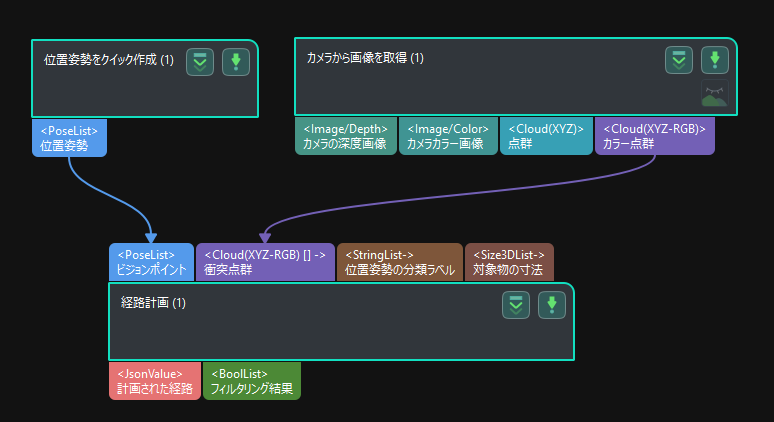
-
ロボット実機の位置姿勢を同期させ、キャリブレーションボードの点群を含むシーンの点群を取得します。
-
プロジェクト内の 経路計画 ステップを選択し、ステップパラメータ パネルで エディタを開く をクリックして仮想空間に入ります。
-
「経路計画」ステップのツールにロボット実機の位置姿勢を同期させ、仮想ロボットとロボット実機の位置姿勢が同じであることを確認します。
-
シミュレート ボタンをクリックし、キャリブレーションボードを含むシーンの点群を可視化します(シミュレート をクリックした後のエラーメッセージは無視できます)。
-
-
キャリブレーションボードの仮想TCPを作成します。
-
「経路計画設定ツール」のリソースにロボットハンドを追加します。
-
仮想空間でロボットハンドの表示を確認し、TCPがキャリブレーションボードの白い円の中心と一致するようにパラメータを調整します(位置姿勢のX軸とY軸は円の中心の十字と一致し、XOY平面はキャリブレーションボードの平面と一致する必要があります)。
-
名前を入力し、「OK」をクリックして仮想TCPの作成を完了します。
-
-
稼働空間内の他の位置で外部パラメータを検証します。
-
ロボット実機を稼働空間の他の位置に移動させます。
-
「経路計画」ステップのツールにロボット実機の位置姿勢を同期させ、仮想ロボットとロボット実機の位置姿勢が同じであることを確認します。
-
シミュレート ボタンをクリックして、新しいキャリブレーションボードとシーンの点群を取得します。
-
前の手順で追加した仮想TCPがキャリブレーションボード上の白い円の中心と一致しているか確認します。
-
仮想TCPとキャリブレーションボード上の白い円が大きくずれている場合、外部パラメータの誤差が大きく、外部パラメータを再度キャリブレーションする必要があります。
外部パラメータ誤差を評価(EIHの場合)
外部パラメータを検証する前に、キャリブレーションボードがカメラの視野中心に配置されているを確認してください。キャリブレーションボードを配置した後、カメラキャリブレーション 画面の「外部パラメータ誤差を分析(EIHの場合)」ツールを使用して外部パラメータを検証することができます。
「外部パラメータ誤差を分析(EIHの場合)」ツールを使用して外部パラメータを検証するための手順は以下の通りです。
-
プロジェクトリストでプロジェクトを選択し、ツールバーの カメラキャリブレーション(標準モード) をクリックします。
-
キャリブレーション前の設定 で 既存のキャリブレーションパラメータを使用 を選択し、このプロジェクトに格納されているキャリブレーションパラメータを選択し、次へ をクリックします。
-
パラメータの使用法を選択 画面で、現在読み込んでいるカメラをキャリブレーション を選択してから 次へ をクリックします。
カメラステータス が「接続済み」と表示されます。 -
キャリブレーションのタスクを選択 画面で、外部パラメータを再計算 を選択し、キャリブレーションデータを読み込む にチェックを入れてから 実行 をクリックします。すると、キャリブレーション 画面が表示されます。
-
外部パラメータを計算 手順の 補助ツール で 外部パラメータの精度 をクリックし、表示される 誤差分析 画面で 外部パラメータ誤差を分析(EIHの場合) を選択します。
-
関連する操作方法を確認したら、次へ をクリックします。
-
+ をクリックし、複数のキャリブレーションボードの位置姿勢データを追加します。
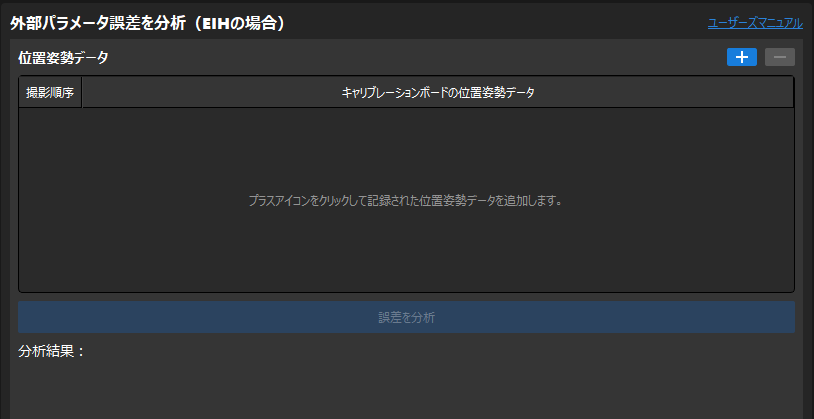
-
誤差を分析 をクリックし、分析結果を確認します。
誤差値が(アプリケーションの導入段階での誤差値と比較して)大きくなった場合は、外部パラメータを再キャリブレーションする必要があります。